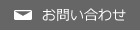>
>
パネタイ1.5のインストール・アンインストールについて


-
パネタイ1.5のインストールは管理者権限以外でもできるの?
-
インストール、アンインストールを行うには管理者権限が必要です。
-
インストールはどうするの?
-
インストールCDをCDドライブに挿入すると、自動再生のダイアログが表示されます。
「AUTORUN.EXEの実行」をクリックしてください。
※インストール、アンインストールを行うには管理者権限が必要です。
-
インストールCDをCDドライブに挿入すると、自動再生ダイアログが表示されました。
-
CDドライブの自動再生の設定により自動再生ダイアログが表示される場合があります。
「AUTORUN.EXEの実行」をクリックしてください。「パネタイ1.5 セットアップ ウィザード」が起動します。
-
インストールCDをCDドライブに挿入しても何も表示されません。
-
コンピュータのCDドライブを開き、「AUTORUN.EXE」をダブルクリックしてください。
-
インストールする際、「ユーザーアカウント制御」画面が表示されました。
-
「アクセスを許可する」をクリックして下さい。
次に「プライベートネットワーク(ホーム ネットワークや社内ネットワークなど。)」にチェックをつけ「アクセスを許可
する」をクリックしてください。
-
パネタイ1.5をインストール後、再度「AUTORUN.EXEの実行」ボタンを押してしまいました。
-
パネタイ1.5のセットアップウィザードが起動しますので、キャンセルボタンを押してセットアップウィザードを終了
させてください。
-
インストールの途中で閉じるボタンを押してしまいました。
-
インストールCDを一度取り出して再度CDドライブにCDを挿入して下さい。
「AUTORUN.EXEの実行」が起動しますので続きの手順から実行して下さい。
-
インストールを途中でキャンセルしてしまいました。
-
-
パネタイ1.5のアンインストールは管理者権限以外でもできるの?
-
インストール、アンインストールを行うには管理者権限が必要です。
-
アンインストールはどうするの?
-
「スタート」メニューから「コントロールパネル」を選択し、「プログラムのアンインストール」をクリックしてください。
「パネタイ1.5」を選択し、「アンインストール」をクリックしてください。
アンインストール後はパソコンの再起動をしてください。
※インストール、アンインストールを行うには管理者権限が必要です。
-
アンインストールする際「ユーザーアカウント制御」画面が表示されました。
-
「許可」をクリックして画面内容に従い、操作を続けて下さい。
-
修復と削除の選択画面が表示されたのですが。
-